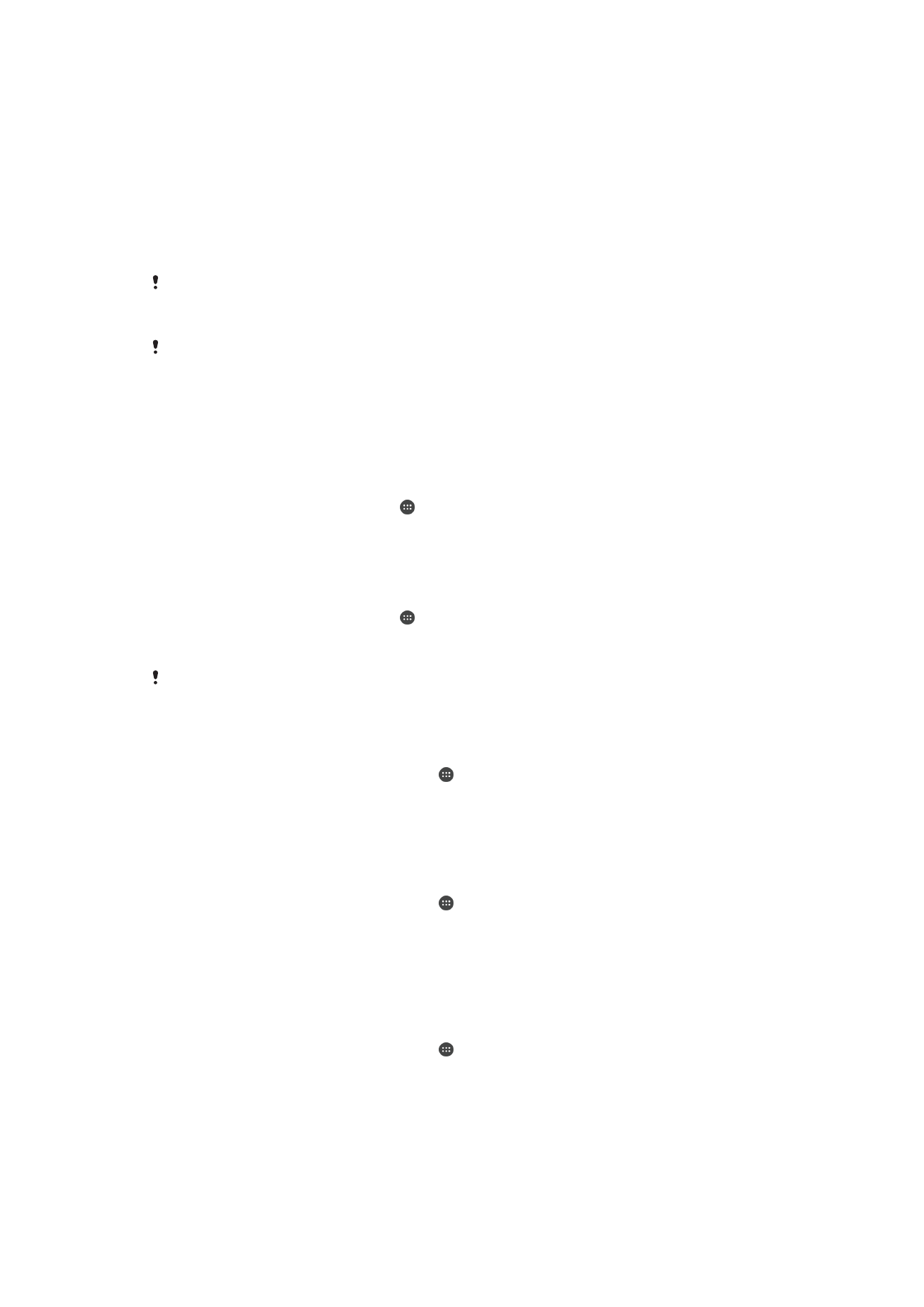
Bildschirmsperre
Es gibt mehrere Möglichkeiten, den Bildschirm zu sperren. Das Sicherheitsniveau der
jeweiligen Sperre ist nachfolgend geordnet vom geringsten bis zum höchsten aufgeführt:
•
Wischen: Kein Schutz, aber Schnellzugriff auf den Startbildschirm
•
Muster: Zum Entsperren des Geräts ein einfaches Muster mit dem Finger zeichnen
•
PIN: Zum Entsperren des Geräts eine numerische PIN bestehend aus mindestens vier
Ziffern eingeben
•
Kennwort: Zum Entsperren des Geräts ein aus Buchstaben und Zahlen bestehendes
Kennwort eingeben
Es ist sehr wichtig, dass Sie sich Ihr Entsperrmuster bzw. Ihre PIN oder Ihr Kennwort zum
Entsperren merken. Wenn Sie diese Informationen vergessen, können wichtige Daten wie
Kontakte und Nachrichten möglicherweise nicht wiederhergestellt werden.
Wenn Sie ein Microsoft® Exchange ActiveSync® (EAS)-Konto auf Ihrem Xperia™ Gerät
eingerichtet haben, beschränken die EAS-Sicherheitseinstellungen den Sperrbildschirmtyp
möglicherweise auf nur eine PIN oder ein Kennwort. Dies geschieht, wenn Ihr
Netzwerkadministrator aus Unternehmenssicherheitsgründen einen bestimmten
Sperrbildschirmtyp für alle EAS-Konten angibt. Wenden Sie sich an den Netzwerkadministrator
Ihres Unternehmens oder Ihrer Organisation, um zu prüfen, welche
Netzwerksicherheitsrichtlinien für mobile Geräte vorhanden sind.
So ändern Sie die Art der Bildschirmsperre:
1
Tippen Sie im Startbildschirm auf .
2
Tippen Sie auf
Einstellungen > Sicherheit > Bildschirmsperre.
3
Befolgen Sie die Anweisungen auf dem Gerätebildschirm und wählen Sie eine
andere Art der Bildschirmsperre aus.
So erstellen Sie ein Entsperrmuster:
1
Tippen Sie im Startbildschirm auf .
2
Tippen Sie auf
Einstellungen > Sicherheit > Bildschirmsperre > Muster.
3
Befolgen Sie die Anweisungen auf dem Gerätebildschirm.
Wenn Ihr Entsperrmuster beim Versuch, das Gerät zu entsperren, fünf Mal hintereinander
abgewiesen wird, müssen Sie 30 Sekunden warten, bevor Sie einen neuen Versuch
unternehmen.
So ändern Sie das Entsperrmuster für den Bildschirm:
1
Tippen Sie auf dem Startbildschirm auf .
2
Tippen Sie auf
Einstellungen > Sicherheit > Bildschirmsperre.
3
Zeichnen Sie das Entsperrmuster für den Bildschirm.
4
Tippen Sie auf
Muster und befolgen Sie die Anweisungen auf dem
Gerätebildschirm.
So erstellen Sie eine PIN für die Bildschirmsperre:
1
Tippen Sie auf dem Startbildschirm auf .
2
Tippen Sie auf
Einstellungen > Sicherheit > Bildschirmsperre > PIN.
3
Geben Sie Ihre numerische PIN ein und tippen Sie anschließend auf
Weiter.
4
Geben Sie Ihre PIN erneut ein und bestätigen Sie sie. Tippen Sie anschließend auf
OK.
5
Befolgen Sie die Anweisungen auf dem Gerätebildschirm.
So erstellen Sie ein Kennwort für die Bildschirmsperre:
1
Tippen Sie auf dem Startbildschirm auf .
2
Tippen Sie auf
Einstellungen > Sicherheit > Bildschirmsperre > Kennwort.
3
Geben Sie Ihr Kennwort ein und tippen Sie anschließend auf
Weiter.
4
Geben Sie Ihr Kennwort erneut ein und bestätigen Sie es. Tippen Sie anschließend
auf
OK.
5
Befolgen Sie die Anweisungen auf dem Gerätebildschirm.
48
Dies ist eine Internetversion dieser Publikation. © Druckausgabe nur für den privaten Gebrauch.
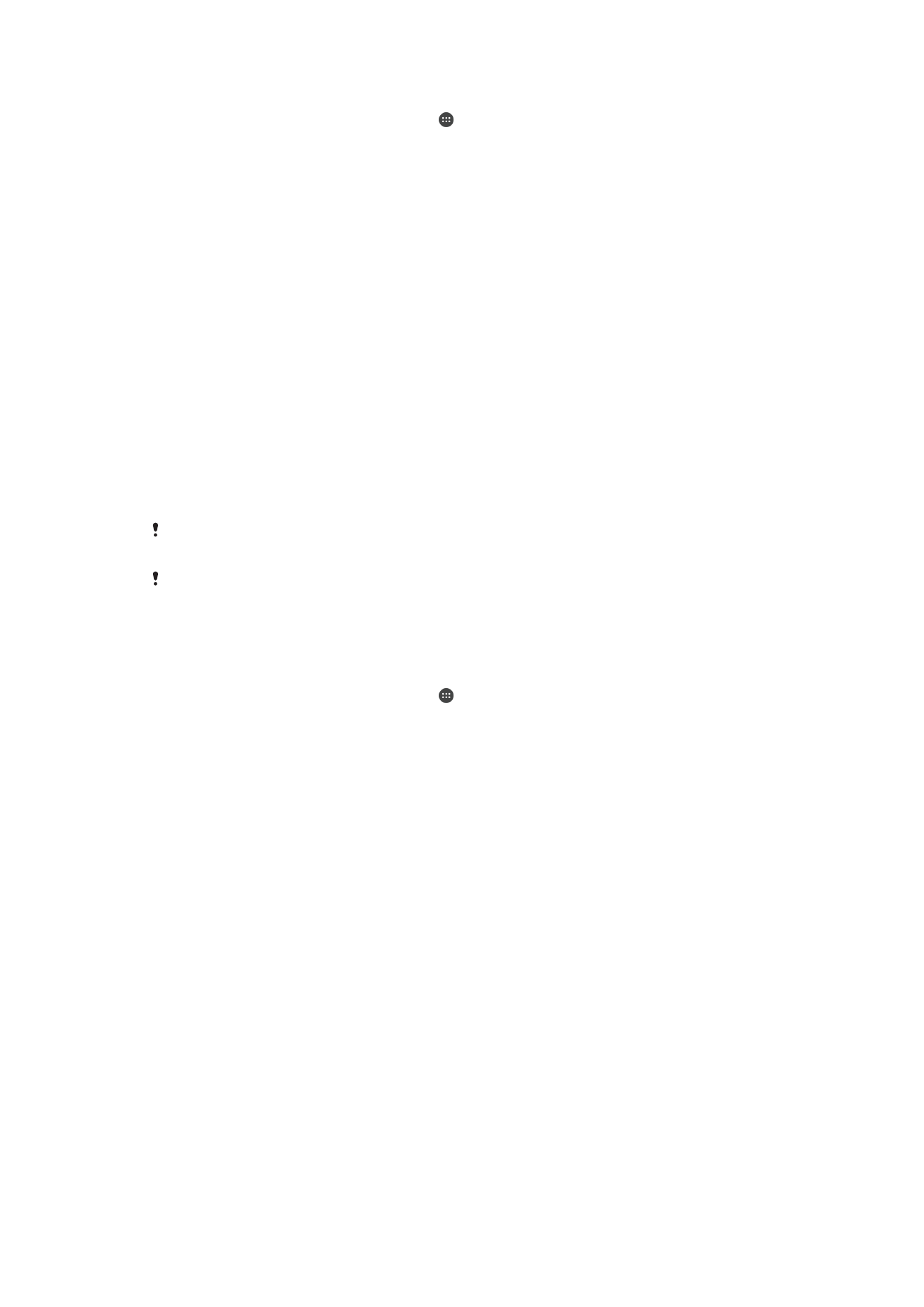
So aktivieren Sie die Entsperrfunktion durch Wischen:
1
Tippen Sie auf dem Startbildschirm auf .
2
Tippen Sie auf
Einstellungen > Sicherheit > Bildschirmsperre.
3
Ziehen Sie Ihr Entsperrmuster für den Bildschirm oder geben Sie Ihre PIN oder das
Passwort ein, wenn eine Bildschirmsperre aktiviert ist.
4
Tippen Sie auf
Wischen.